
vivo手机如何开启应用双开 vivo手机应用分身的开启方法
发布时间:2023-10-03 09:28:48 来源:三公子游戏网
如今随着科技的飞速发展,智能手机已经成为人们生活中不可或缺的一部分,而在众多手机品牌中,vivo手机以其独特的设计和出色的性能吸引了众多消费者的目光。其中vivo手机的应用双开和应用分身功能更是备受关注。通过这一功能,用户可以同时登录两个相同的应用,轻松实现双账号管理。vivo手机如何开启应用双开?下面让我们一起来了解一下。
vivo手机应用分身的开启方法
步骤如下:
1.如下图所示,vivo手机里面的微信只有一个。先点击设置。
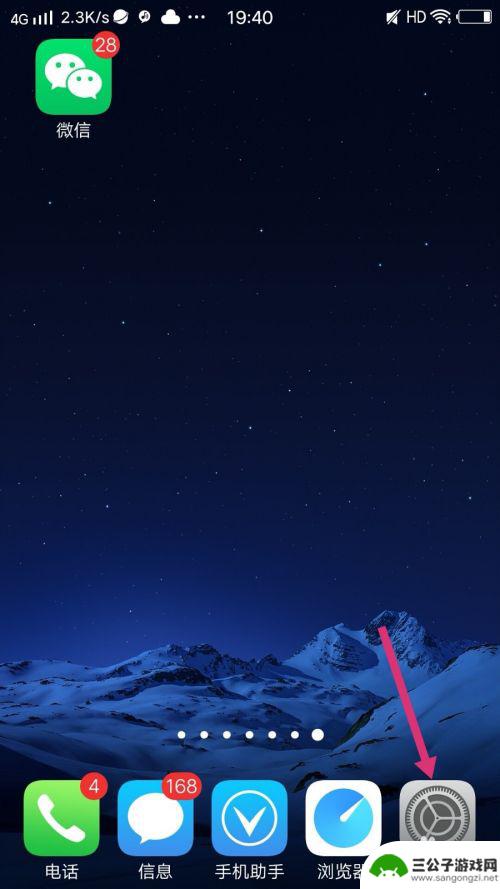
2.进入设置界面,点击应用分身。
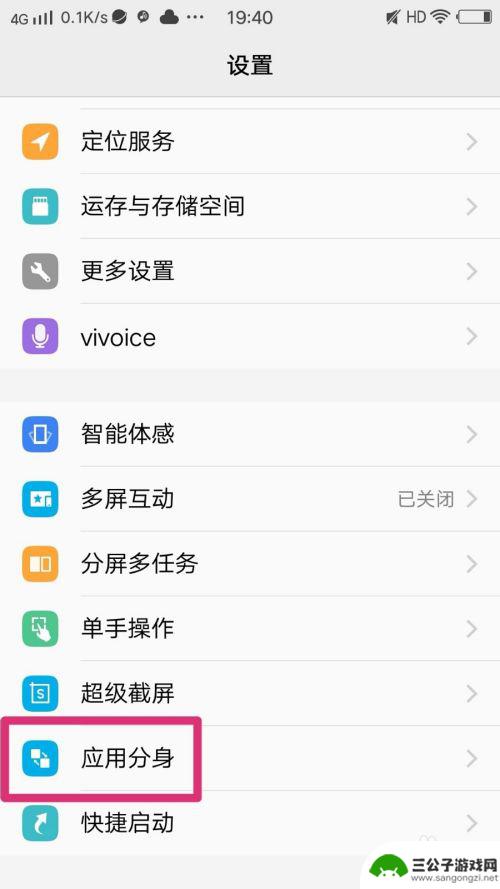
3.进入应用分身界面,把显示分身按钮打开。
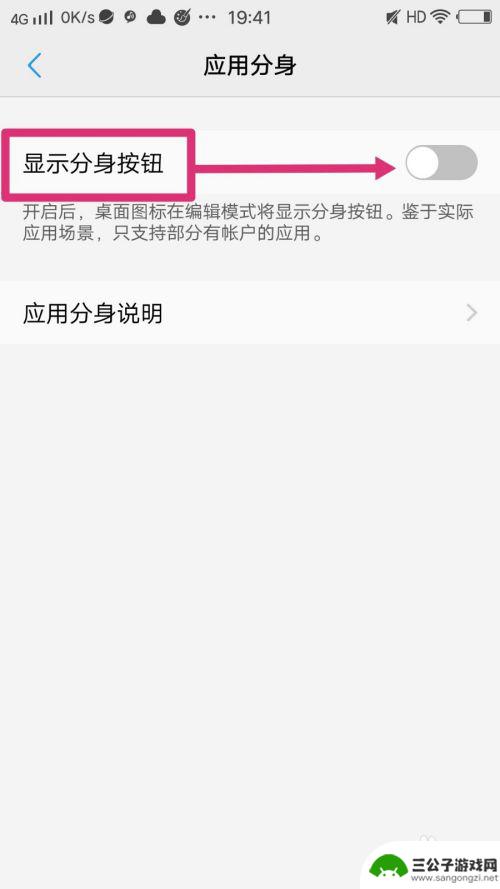
4.打开显示分身按钮后,可以看看应用分身的说明。
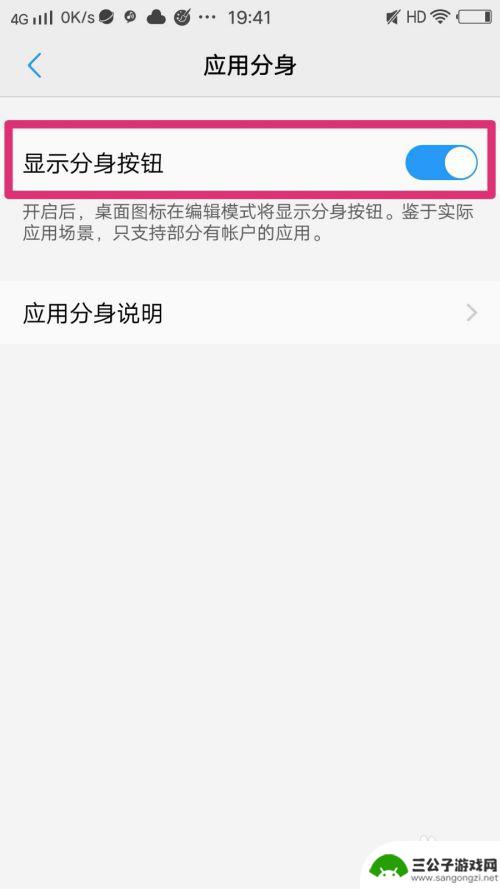
5.返回到手机桌面,长按微信。点击微信图标右下角的加号。
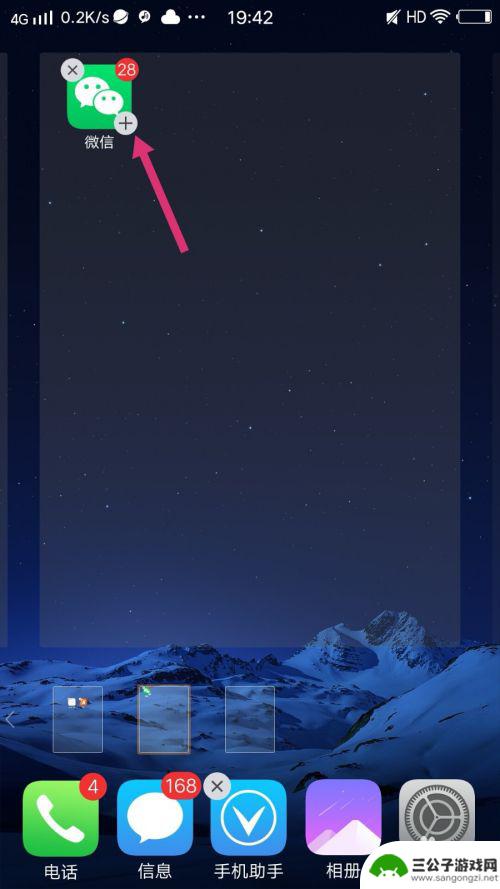
6.点击微信右下角的加号之后,微信就变成两个了;
这样vivo手机应用分身、应用双开就开启成功了。
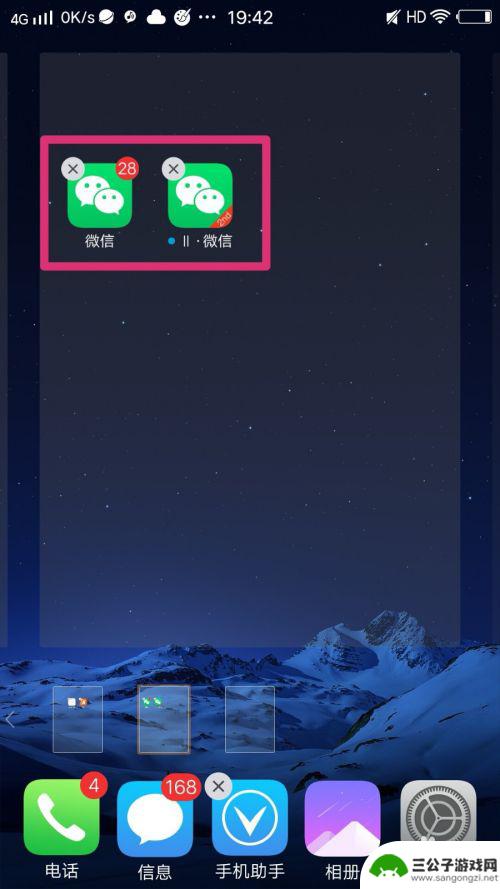
以上就是关于vivo手机如何开启应用双开的全部内容,有出现相同情况的用户可以按照小编的方法来解决。
热门游戏
-
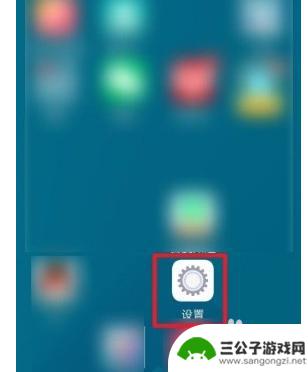
vivo手机vt怎么开启 vivo手机volte通话功能开启方法
vivo手机vt怎么开启?vivo手机volte通话功能开启方法又是什么呢?对于很多vivo手机用户来说,这可能是一个比较常见的问题,vivo手机作为一款性能优良、功能强大的智...
2024-04-28
-

vivo手机怎么打开otg连接 vivo手机开启USB调试功能
对于使用vivo手机的用户来说,开启OTG连接和USB调试功能可能是非常常见的操作,通过开启OTG连接,用户可以方便地连接外部设备,如U盘、键盘、鼠标等,实现数据传输和操作的便...
2024-06-17
-
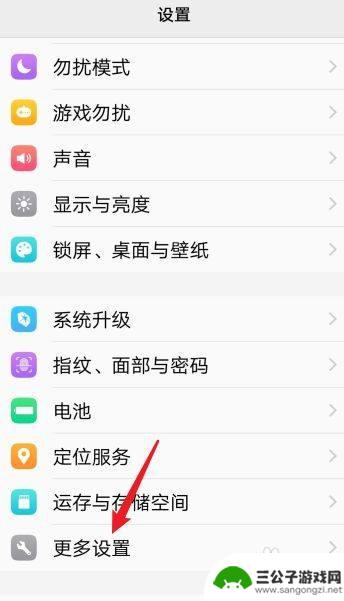
vivo全局搜索怎么关闭 vivo手机全局搜索关闭方法
随着智能手机的普及,vivo手机作为其中的佼佼者,备受消费者青睐,有些用户在使用vivo手机时可能会遇到一个问题——全局搜索功能的开启。全局搜索功能的开启,虽然为用户提供了便利...
2023-12-13
-

vivo手机如何打开volte功能 如何在vivo x9手机上开启VoLTE
随着通信技术的不断发展,VoLTE(Voice over LTE)成为了手机通话的一种新选择,对于vivo X9手机用户而言,开启VoLTE功能可以提供更加清晰、高质量的语音通...
2024-01-03
-
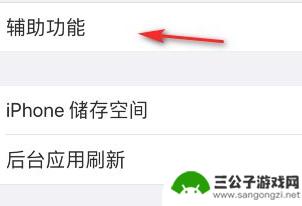
苹果手机怎么分配app 苹果手机应用分身开启位置在哪里
现苹果手机已经成为人们生活中不可或缺的一部分,而随着手机应用的日益增多,如何合理地对手机中的应用进行分配和管理也成为了人们关注的焦点,在苹果手机中,我们可以通过开启应用分身来实...
2024-07-09
-

手机开机快捷键怎么设置 VIVO手机快捷启动按键设置方法
手机已经成为了我们日常生活中不可或缺的一部分,而在手机的使用过程中,开机快捷键的设置更是能够提升我们的使用效率。对于VIVO手机用户来说,了解并掌握快捷启动按键的设置方法是非常...
2024-02-29
-

iphone无广告游戏 如何在苹果设备上去除游戏内广告
iPhone已经成为了人们生活中不可或缺的一部分,而游戏更是iPhone用户们的最爱,让人们感到困扰的是,在游戏中频繁出现的广告。这些广告不仅破坏了游戏的体验,还占用了用户宝贵...
2025-02-22
-

手机图片怎么整体缩小尺寸 如何在手机上整体缩小照片
如今手机拍照已经成为我们日常生活中不可或缺的一部分,但有时候我们拍摄的照片尺寸过大,导致占用过多存储空间,甚至传输和分享起来也不方便,那么如何在手机上整体缩小照片尺寸呢?通过简...
2025-02-22














